Asset-Suche verbessern
|
|
Erweitern Sie Asset-Informationen in Bereitstellung erstellen, um die Details zu diesem Feld anzuzeigen.
|
Suche nach gespeicherten Assets erstellen
Führen Sie die folgenden Schritte aus, um eine Suche nach gespeicherten Assets zu erstellen:
1. Auf der linken Seite des Bereichs Asset-Informationen können Sie die Assets auf der rechten Seite wie folgt filtern:
◦ Asset-Typ: Klicken Sie auf  , um den Asset-Typ auszuwählen. Es wird ein neues Fenster mit einer Liste der Dingvorlagen-Assets angezeigt. Standardmäßig ist die Suche für alle Assets verfügbar.
, um den Asset-Typ auszuwählen. Es wird ein neues Fenster mit einer Liste der Dingvorlagen-Assets angezeigt. Standardmäßig ist die Suche für alle Assets verfügbar.
 , um den Asset-Typ auszuwählen. Es wird ein neues Fenster mit einer Liste der Dingvorlagen-Assets angezeigt. Standardmäßig ist die Suche für alle Assets verfügbar.
, um den Asset-Typ auszuwählen. Es wird ein neues Fenster mit einer Liste der Dingvorlagen-Assets angezeigt. Standardmäßig ist die Suche für alle Assets verfügbar.◦ Schlüsselwort: Fügen Sie ein Schlüsselwort ein.
Das Feld "Schlüsselwort", das im Suchfenster angezeigt wird, wird verwendet, um alle Asset- oder Ding-bezogenen Eigenschaften zu suchen. Beispiel: Asset name oder ThingTemplate usw. Nach Eingabe des Schlüsselworts muss einmal außerhalb des Textfelds "Schlüsselwort" geklickt werden, um das Ergebnis anzuzeigen. Bei einer fortwährenden Bereitstellung wird das Schlüsselwort durch ein Sternchen (*) hervorgehoben. |
◦ Erweiterte Suchkriterien: Klicken Sie auf Filter hinzufügen. Wählen Sie eine Filteroption aus, und wählen Sie anschließend eine Bedingung aus der Dropdown-Liste aus. Legen Sie einen Wert für den Filter fest, nachdem Sie die Bedingung ausgewählt haben.
Falls Sie mehrere Filter auswählen, können Sie sie mit den Optionen UND oder ODER verbinden. Die Asset-Liste wird entsprechend den ausgewählten Parametern aktualisiert.
2. Fügen Sie einen Wert für Abfragename hinzu.
3. Klicken Sie auf  , um die neue Suche nach gespeicherten Assets zu speichern.
, um die neue Suche nach gespeicherten Assets zu speichern.
4. Die neue Suche nach gespeicherten Assets wird in der Liste "Suche nach gespeicherten Assets" angezeigt.

Suche nach gespeicherten Assets auswählen
Führen Sie die folgenden Schritte aus, um eine Suche nach gespeicherten Assets auszuwählen:
1. Wählen Sie eine Suche nach gespeicherten Assets aus der Liste Suche nach gespeicherten Assets aus.
Alle meine Assets ist eine Standardauswahl. Bei einer fortwährenden Bereitstellung muss eine Suche nach gespeicherten Assets ausgewählt werden. Bei einer einmaligen Bereitstellung können Sie die Assets direkt auswählen, indem Sie sie filtern und im rechten Fensterbereich auswählen. Die Auswahl einer Suche nach gespeicherten Assets ist nicht obligatorisch. |
2. Auf der rechten Seite können Sie gezielt die Assets aus der Asset-Liste auswählen. Alternativ werden alle Assets innerhalb der ausgewählten Suche nach gespeicherten Assets automatisch ausgewählt.
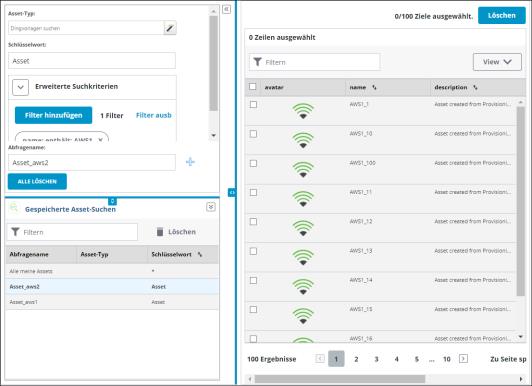
3. Verkleinern Sie den Fensterbereich Asset-Informationen. Es werden alle ausgewählten Assets und die entsprechenden gespeicherten Kriterien angezeigt. Es kann einige Zeit dauern, bis die Gesamtanzahl der Assets angezeigt wird, wenn die Anzahl der Assets hoch ist.

4. Klicken Sie auf 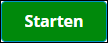 .
.
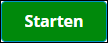 .
.Wenn Sie im Falle einer einmaligen Bereitstellung einige Assets für Gespeicherte Suche ausgewählt haben, erfolgt die Bereitstellung nur für diese ausgewählten Assets. Alternativ erfolgt die Bereitstellung für alle Assets, die für Gespeicherte Suche angegeben wurden.
Bei einer fortwährenden Bereitstellung werden die ausgewählten Assets sofort hinzugefügt. Das System sucht jedoch nach Assets, die den definierten Kriterien entsprechen. Alle während des Scanvorgangs gefundenen neuen Assets werden der Asset-Liste hinzugefügt.